请注意,本文编写于 556 天前,最后修改于 555 天前,其中某些信息可能已经过时。
目录
安装及配置容器
拉取镜像,这里使用的是OWASP Mutillidae II 靶场
bashdocker pull citizenstig/nowasp
启动容器,在启动容器的时候要使用-p参数来提前映射好所需的端口。这里映射了正常的80端口和额外的10008端口,10008端口用来充当docker内部的ssh的端口
bashdocker run -d -p 80:80 -p 10008:10008 citizenstig/nowasp
查看容器状态,使用docker ps或docker ps -a

设置docker和指定容器自启动
bash#设置docker自启动
systemctl enable docker
#设置容器自启动
docker update --restart=always <容器id>
进入容器,docker exec -it <容器id> /bin/bash

安装ssh,更新软件包和安装ssh
bashapt-get update apt-get install openssh-server openssh-client ssh vim
修改ssh信息,以对应启动容器时映射的端口
bash#修改ssh的配置文件
vim /etc/ssh/sshd_config
在sshd_config修改以下内容
bash
#修改端口为映射的端口
Port 10008
#允许root用户使用ssh登录
PermitRootLogin yes
重启ssh服务
bash/etc/init.d/ssh restart
设置密码
bashpasswd root
设置自启动ssh
打开文件/root/.bashrcvim /root/.bashrc
在.bashrc末尾添加service ssh start
使用vscode配置
在vscode主页面 + +
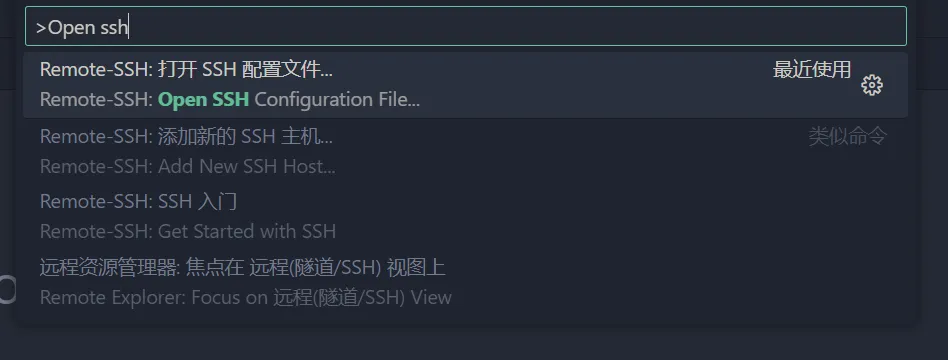 选择自己的配置文件,不知道选哪个就第一个
选择自己的配置文件,不知道选哪个就第一个
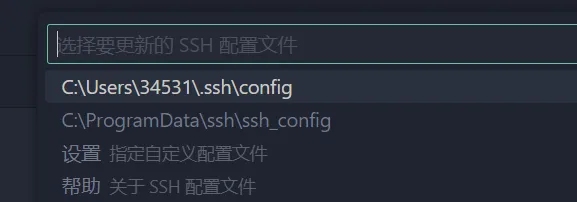
在文件中添加
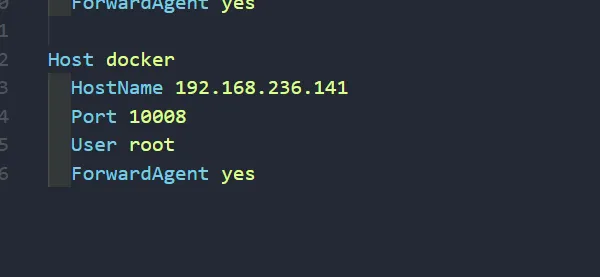
模板Host <name> HostName <服务器IP> Port 10008 User root ForwardAgent yes
完成后即可正常使用
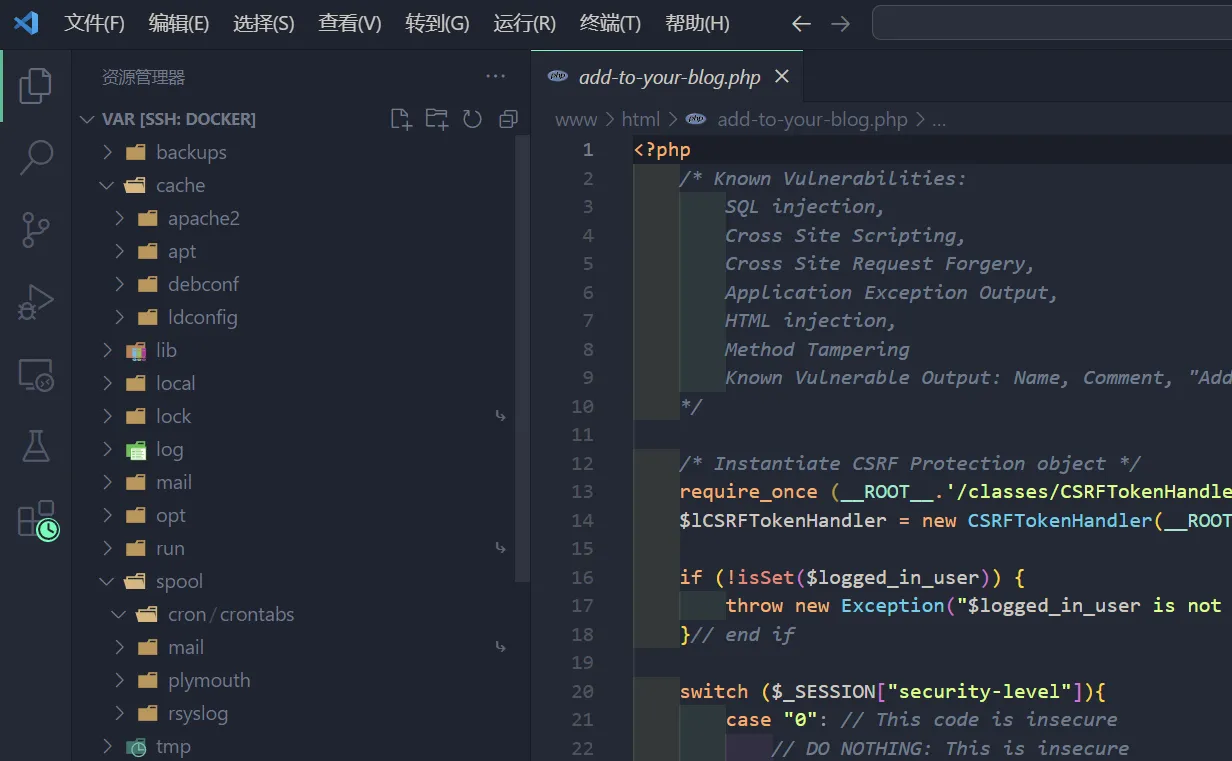
本文作者:Casear
本文链接:
版权声明:本博客所有文章除特别声明外,均采用 BY-NC-SA 许可协议。转载请注明出处!
目录
